excel边框底纹如何设置
- 尚asal
- 2019-06-13 09:22:0610213semak imbas

选中需要设置边框和底纹的数据区域,单击鼠标右键,在弹出的对话框中选择"设置单元格格式",单击打开“设置单元格格式”选项后通过弹出对话框中的"边框"与"图案"选项来设置边框与底纹。
设置边框与底纹的具体步骤如下:
1、选中需要设置边框和底纹的数据区域,如图所示,蓝色为设置部分,然后单击鼠标右键,会弹出下图所示对话框,设置边框和底纹便在“设置单元格格式”选项里,单击打开。
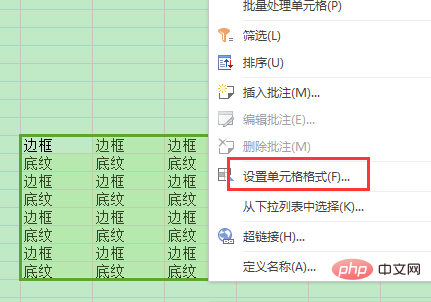
2、单击打开“设置单元格格式”选项后,会弹出如下图所示对话框,设置边框和底纹分别对应的是“边框”和“图案”选项。
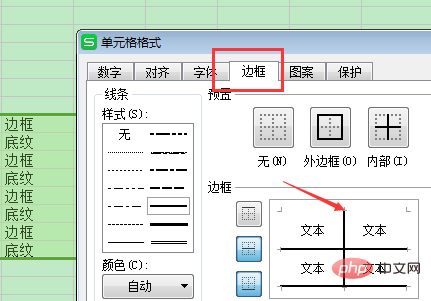
3、设置边框时,单击打开边框界面,在“线条”的样式部分可以设置表格需要的线条样式边框和在图案选项设置底纹。
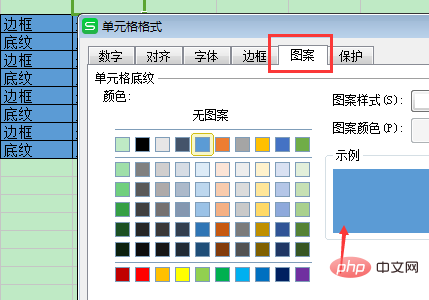
4、设置完成以后,就可以看到带有边框和底纹的表格了。
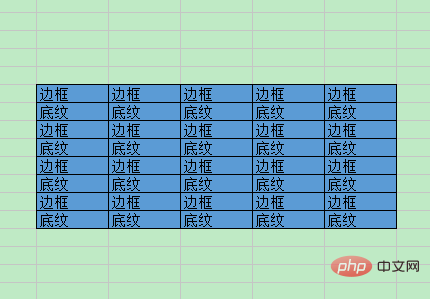
更多Excel相关技术文章,请访问Excel基础教程栏目!
Atas ialah kandungan terperinci excel边框底纹如何设置. Untuk maklumat lanjut, sila ikut artikel berkaitan lain di laman web China PHP!
Kenyataan:
Kandungan artikel ini disumbangkan secara sukarela oleh netizen, dan hak cipta adalah milik pengarang asal. Laman web ini tidak memikul tanggungjawab undang-undang yang sepadan. Jika anda menemui sebarang kandungan yang disyaki plagiarisme atau pelanggaran, sila hubungi admin@php.cn
Artikel sebelumnya:Excel中开根号的函数公式是什么Artikel seterusnya:表格平均值公式的使用方法

